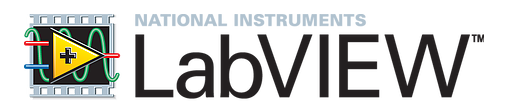
LabView는 미국 NI(Natioanl Insstrumebts)사에서 제작한 시스템 디자인 입니다.
전자장비들을 블록도로 그려 손쉽게 제어가능 하기에 생산라인, 기술연구소에서 TEST프로그램으로 많이 사용 합니다.
회사에 LabView License기 1copy가 있어서 사용해보려고 합니다.
1. 프로젝트 생성(Create Project)
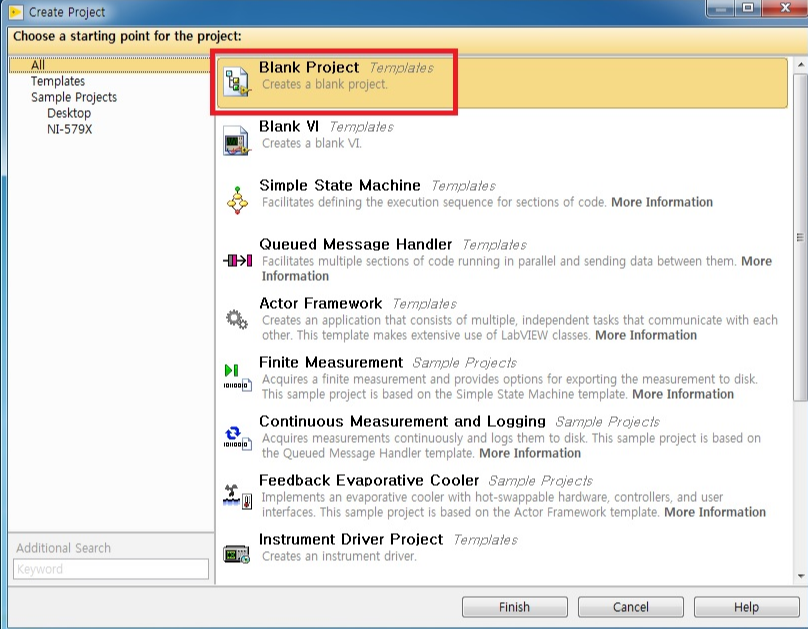
프로젝트 생성 버튼을 누르면 위와 같은 창을 띄울 수 있습니다. 기본적으로 [Blank Project], [Blank VI] 를 자주 사용합니다.일단, 새 프로젝트를 생성 해줍니다.
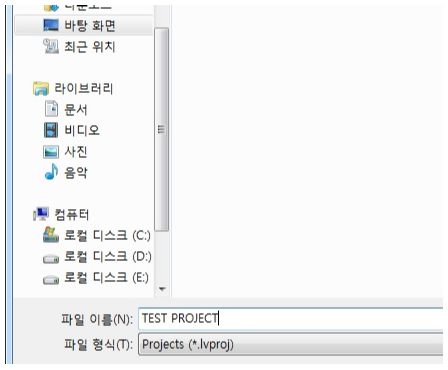
프로젝트 생성 버튼을 누르면 [파일]을 어디에 저장할 건지 선택하주는 창이 뜹니다. 사용하시기 편한 위치에 프로젝트 이름과 위치를 설정합니다.
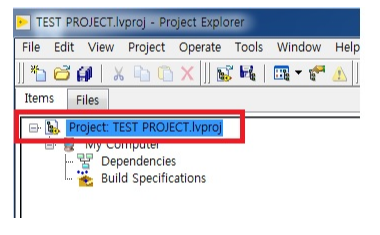
파일경로를 설정하고 저장하게 되면, 위와 같이 프로젝트가 생성 된걸 확인 할 수 있습니다.
2. VI 만들기
랩뷰 프로그래밍은 프로젝트 안에 VI를 생성하여 개발을 진행 합니다. 프로젝트 생성 없이 VI생성은 가능하지만, 여러 VI와 컨트롤, 변수 등을 통합하여 프로젝트로 관리하기 때문에 프로젝트 안에 VI생성을 하도록 하겠습니다.
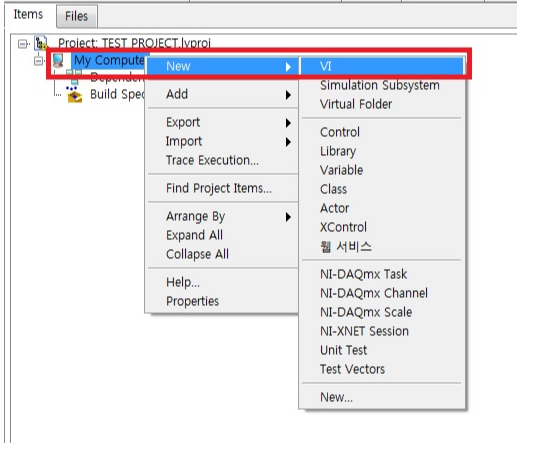
내 컴퓨터에서 [NEW] -> [VI]를 통해서 새 VI를 생성합니다.
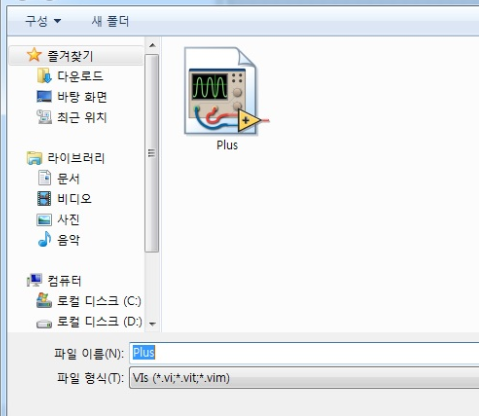
프로젝트 만들때와 마찬가지로 VI파일도 Name과 파일 경로를 설정하여 저장 합니다.
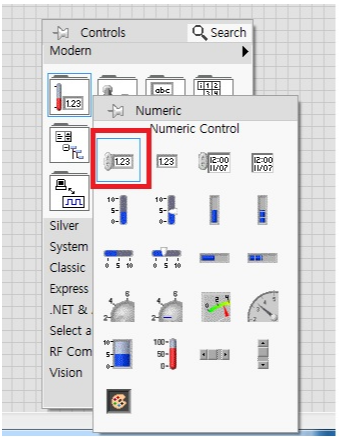
3. 숫자형을 이용하여 덧셈 프로젝트 만들기
VI생성을 진행하면 블록다이어 그램과 프린트 패널이라는 창이 뜹니다. 두 개의 창은 서로 연동되어 있습니다. 위 이미지 처럼 프론트 패널 창에서 마우스 우측을 누르게 되면, 컨트롤 박스가 나오게 됩니다. 숫자형을 선택하는데 선택한 숫자형 옆에 있는 tool은 출력에 사용 되며, 빨간색 네모 상자 안에있는 tool은 입력에 사용 됩니다.
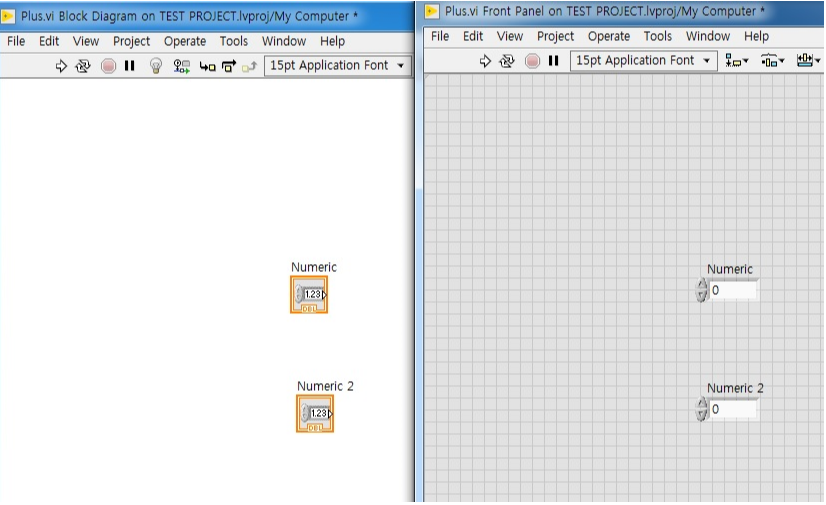
2개의 숫자형을 프론트 패널에서 생성하게 되면 블록 다이어그램 창에도 2개의 입력 숫자형이 생성 됩니다.
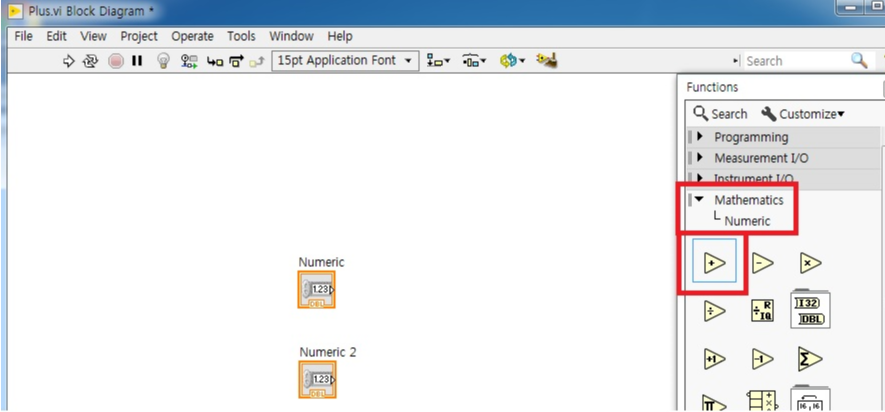
블록 다이어그램 창 Function에서 +기능을 추가합니다.
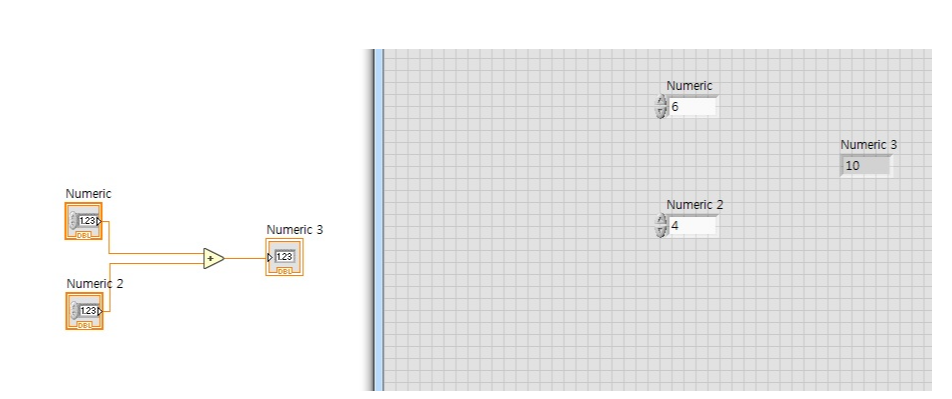
위와 같이 숫자형 출력까지 설정해주면, 2개의 임의의 숫자를 입력시에 덧셈하여 출력되게 만들 수 있습니다.
'LAP > LabVIEW' 카테고리의 다른 글
| [LabVIEW] 프론트패널 도구 설명1, 객체 정렬 (0) | 2019.11.18 |
|---|